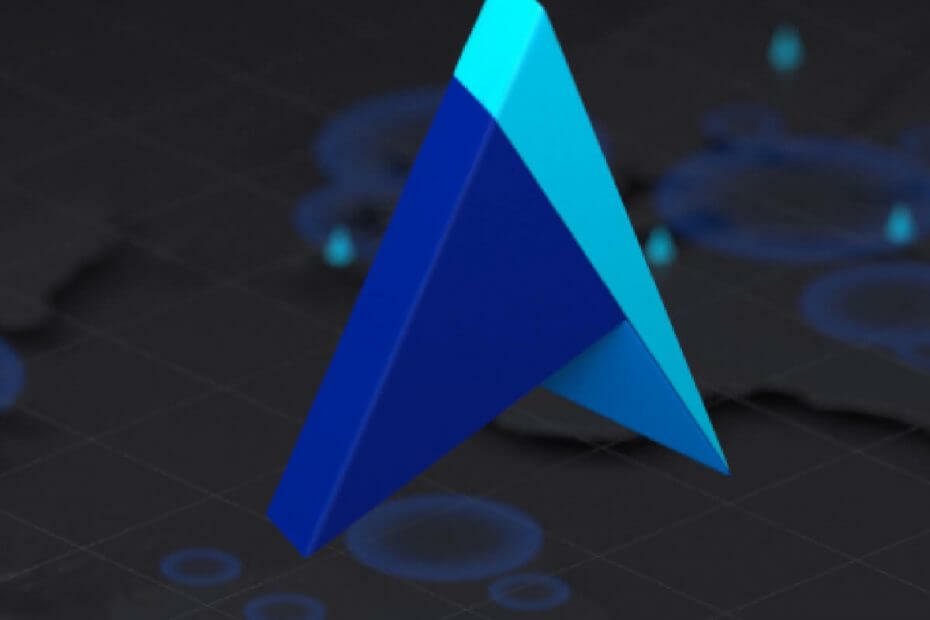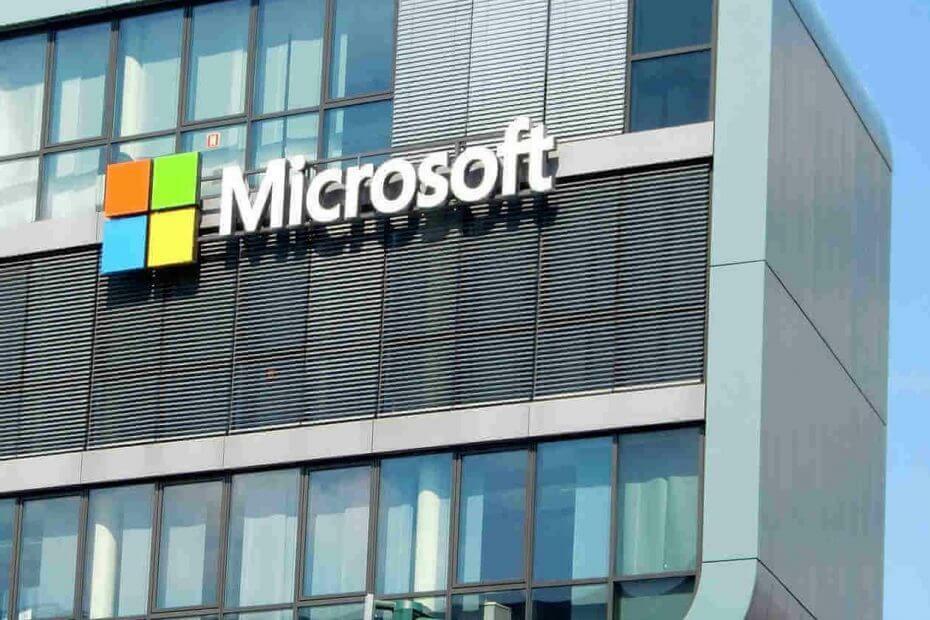Excluya a los usuarios invitados y externos cuando se enfrente a este error
- Puede encontrarse con el error AADSTS90072 cuando intenta iniciar sesión en una cuenta que no está en el arrendatario.
- El error puede ocurrir debido a una discrepancia entre Active Directory y el atributo ImmutableID de Azure AD.
- Excluir la aplicación en la nube de Microsoft Azure de Requerir MFA para las políticas de invitados puede ayudar con el problema.

XINSTALAR HACIENDO CLIC EN EL ARCHIVO DE DESCARGA
- Descargar la herramienta de reparación de PC Restoro que viene con tecnologías patentadas (patente disponible aquí).
- Hacer clic Iniciar escaneo para encontrar problemas de Windows que podrían estar causando problemas en la PC.
- Hacer clic Repara todo para solucionar problemas que afectan la seguridad y el rendimiento de su computadora.
- Restoro ha sido descargado por 0 lectores este mes.
Muchos usuarios han informado que encuentran un error AADSTS90072 durante el inicio de sesión de una cuenta. Los problemas ocurren cuando intenta usar una cuenta que no está en el directorio, lo que genera un error de error.
Alternativamente, puede leer nuestro artículo sobre cómo arreglar el 0x801c03f3 Error híbrido de Azure AD en tu computadora
Antes de solucionar el problema, echemos un vistazo a las causas subyacentes.
¿Qué causa el error Aadsts90072?
Las siguientes son posibles causas del error AADSTS90072:
- La cuenta no existe en el inquilino – si la cuenta externa con la que el usuario intenta iniciar sesión no existe en el inquilino en el que inició sesión, puede generar el error. Además, se debe a que el usuario no puede cumplir con los requisitos de MFA (autenticación de múltiples factores) para el inquilino, por lo que no está autorizado.
- Hay una discrepancia en el atributo ImmutableID – El error también puede ocurrir si hay una discrepancia en el atributo ImmutableID (sourceAnchor) entre Active Directory y Azure AD, independientemente de los usuarios que se sincronicen.
Estos factores pueden variar en diferentes computadoras dependiendo de la condición. Sin embargo, lo guiaremos a través de pasos detallados para solucionar el problema.
¿Cómo puedo solucionar el error Aadsts90072?
Antes de continuar con los pasos avanzados de solución de problemas, pruebe las siguientes comprobaciones preliminares:
- Reinicie su PC – Reiniciar la computadora solucionará los problemas temporales que afectan su rendimiento y actualizará sus actividades.
- Solucionar problemas de red – Apagar y encender su enrutador/módem o arreglar la congestión de la red en su computadora puede ayudarlo a conectarse más rápido a Internet.
- Use el navegador Firefox y borre las cookies para las cookies – Borrar las cookies para login.microsoft.com y teams.microsoft.com en Firefox debería evitar que el error vuelva a aparecer.
Si no puede resolver el error, continúe con las siguientes soluciones:
1. Excluir Azure Information Protection de Requerir MFA para políticas de invitados
- Ir a Tablero de Azure y haga clic en el Acceso condicional opción.

- Navegar a la Tareas pestaña y seleccione Usuarios y grupos bajo ello.

- En el panel izquierdo, vaya a la Incluir pestaña y marque la casilla para Todos los usuarios invitados y externos.
- Ve a la Tareas en la pestaña del panel derecho y seleccione la Aplicaciones o acciones en la nube sección.

- Navegar a la Nube excluida sección de aplicaciones y seleccione Microsoft Azure Information Protection como exclusión.

- Intente iniciar sesión en su cuenta y verifique si el error AADSTS90072 persiste.
Los pasos anteriores permiten que la aplicación en la nube de Microsoft Azure Information Protection se ejecute sin adherirse a las directivas Requerir MFA para invitados.
2. Excluir invitados y usuarios externos
- Cree una nueva política de acceso condicional.
- Ve a la Tareas en la pestaña del panel izquierdo y haga clic en el Usuarios y grupos opción.

- Selecciona el Excluir pestaña en el lado derecho de la pantalla, luego marque la casilla para Todos los usuarios invitados y externos.
- Bajo la Tareas pestaña, haga clic en el Aplicaciones o acciones en la nube sección en el panel izquierdo.

- En el panel derecho, vaya a la Incluir sección y marque la casilla de la Aplicación en la nube de Microsoft Azure Information Protection.
- Navegar a la Controles de acceso en la pestaña del panel izquierdo y seleccione Conceder.
- Marque el botón de opción para Autorizará el acceso y marque la casilla de Requerir autenticación multifactor.
Los pasos anteriores excluirán a los invitados y usuarios externos de la RMA (Solicitar autenticación de múltiples factores) y otorgarán acceso a través de la Política de acceso.
- Solución: la actualización de Windows puede haber reemplazado automáticamente a AMD
- Compname no es accesible: 3 formas de solucionarlo
- ¿El asistente de migración de Windows no funciona? Solucionarlo en 7 pasos
- Código de error: 53003 al iniciar sesión [2 formas de solucionarlo]
- Código de error 0x87d01107: cómo solucionar este problema de SCCM
3. Desconectar la cuenta de la organización
- Izquierda lamer el Comenzar botón y haga clic en Ajustes.
- Selecciona el cuentas pestaña y haga clic en Acceso al trabajo o la escuela.

- Además, ubique el cuenta de organización añadido y haga clic en el Desconectar botón.

- Confirme su selección haciendo clic Sí en el aviso.
- Hacer clic Desconectar nuevamente cuando otro aviso le pida que se desconecte de la cuenta de la organización.
- Ahora, reinicie la aplicación Teams y verifique si el error persiste.
Alternativamente, puede intentar acceder a la Versión web de equipos para confirmar si el problema está resuelto.
En conclusión, nuestros lectores pueden consultar nuestra guía sobre la Error de Azure Functions Runtime inaccesible y formas de solucionarlo en sus PC.
Si tiene más preguntas o sugerencias sobre esta guía, por favor déjelas en la sección de comentarios a continuación.
¿Sigues teniendo problemas? Solucionarlos con esta herramienta:
PATROCINADO
Si los consejos anteriores no han resuelto su problema, su PC puede experimentar problemas más profundos de Windows. Nosotros recomendamos descargando esta herramienta de reparación de PC (calificado como Excelente en TrustPilot.com) para abordarlos fácilmente. Después de la instalación, simplemente haga clic en el Iniciar escaneo botón y luego presione Repara todo.